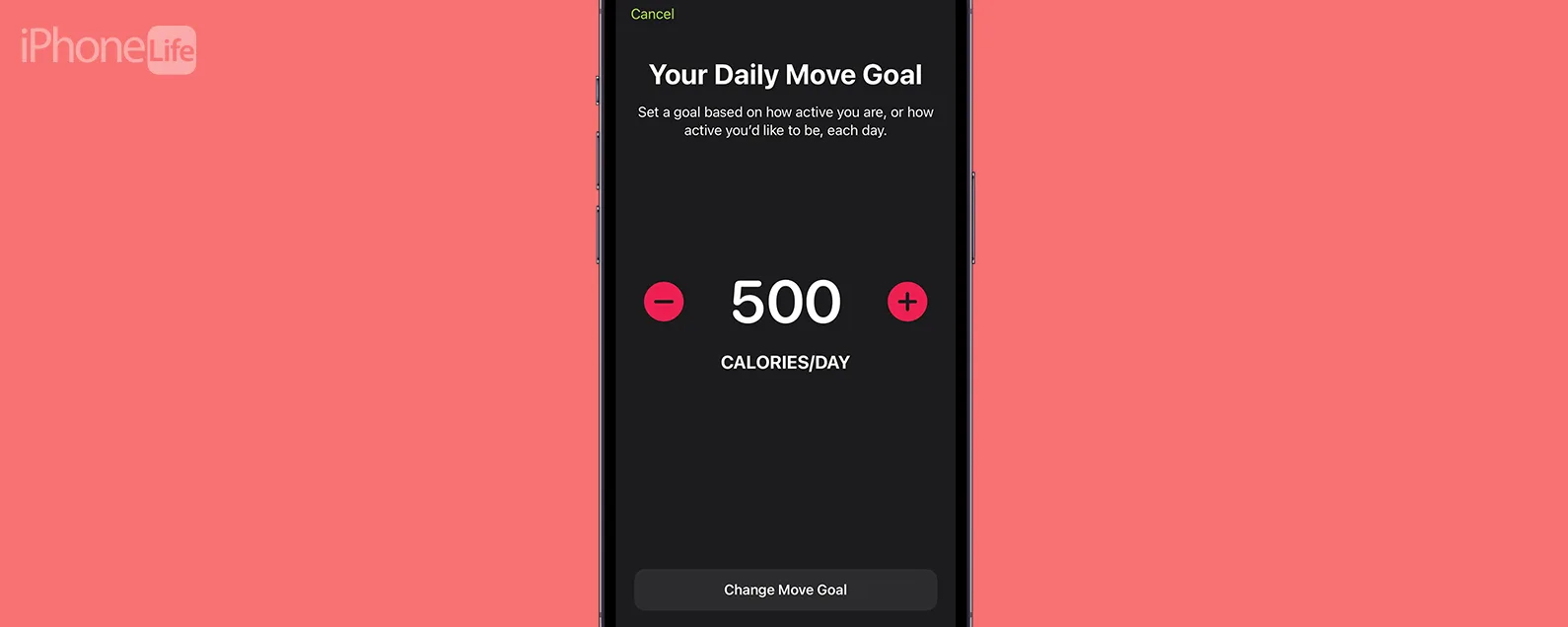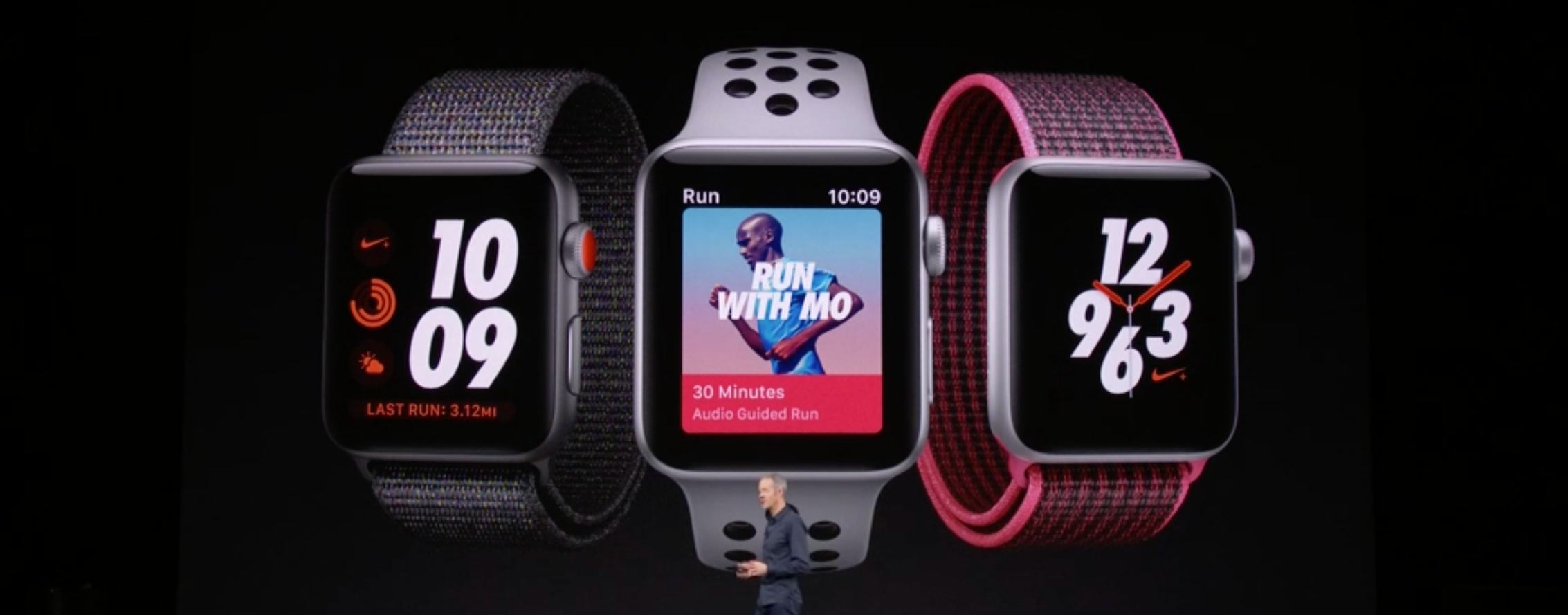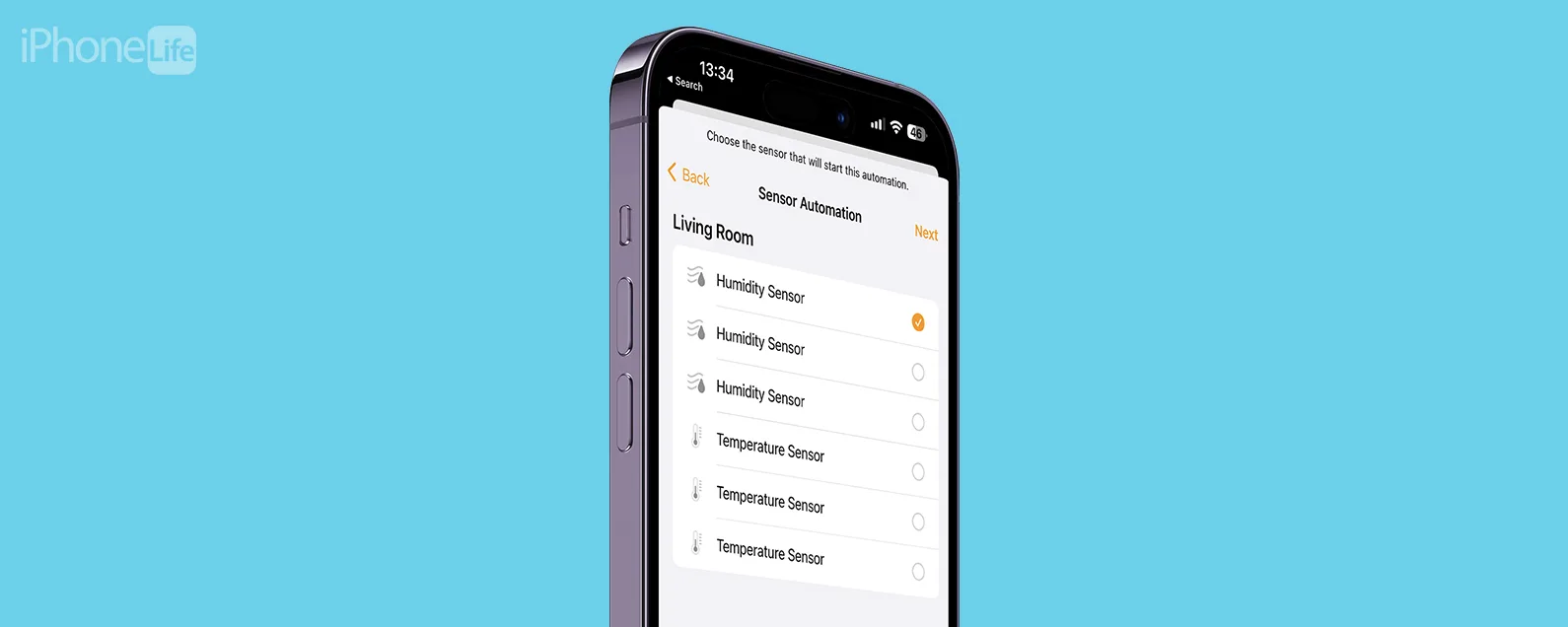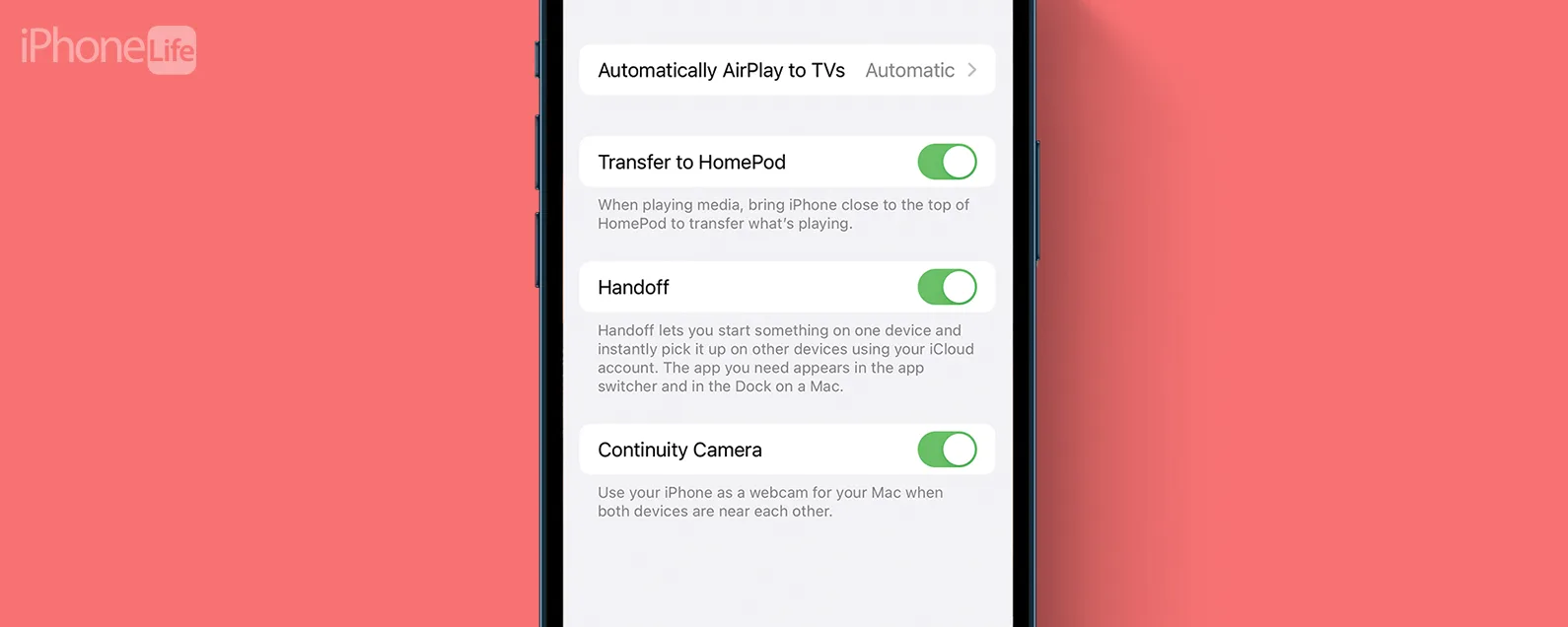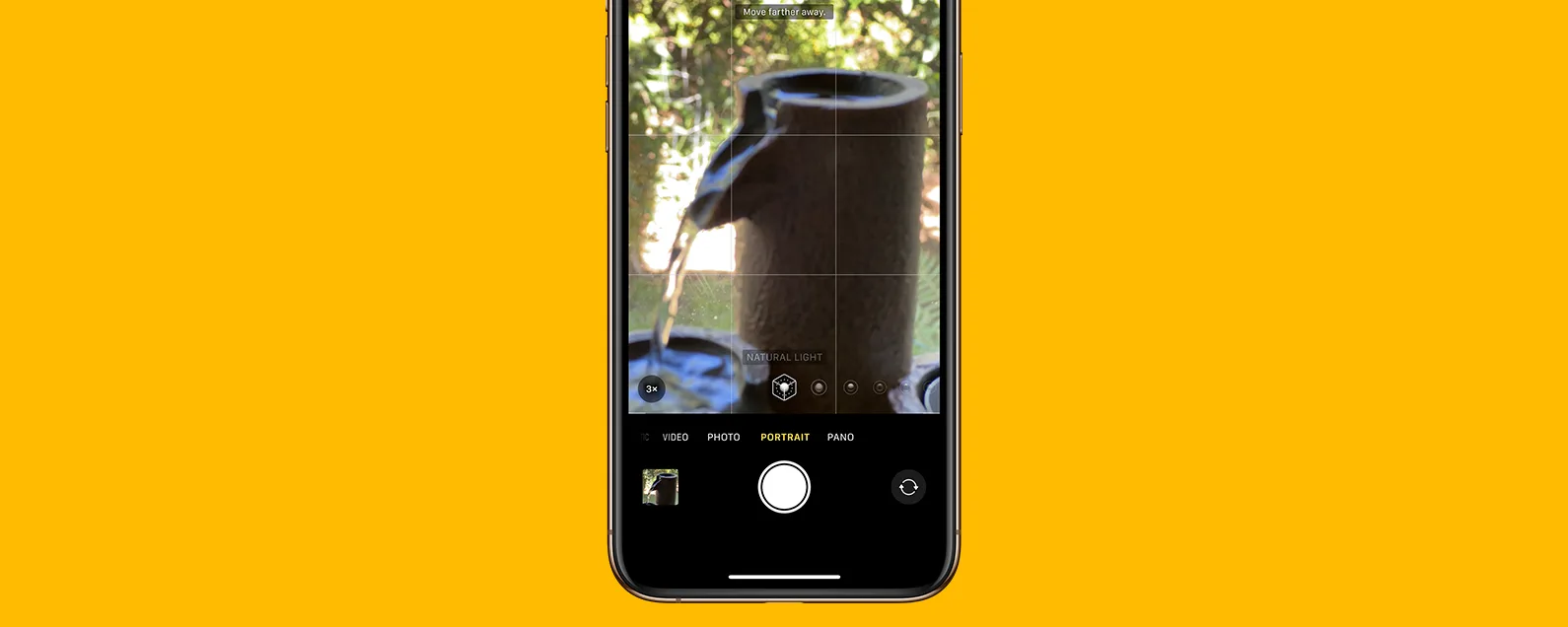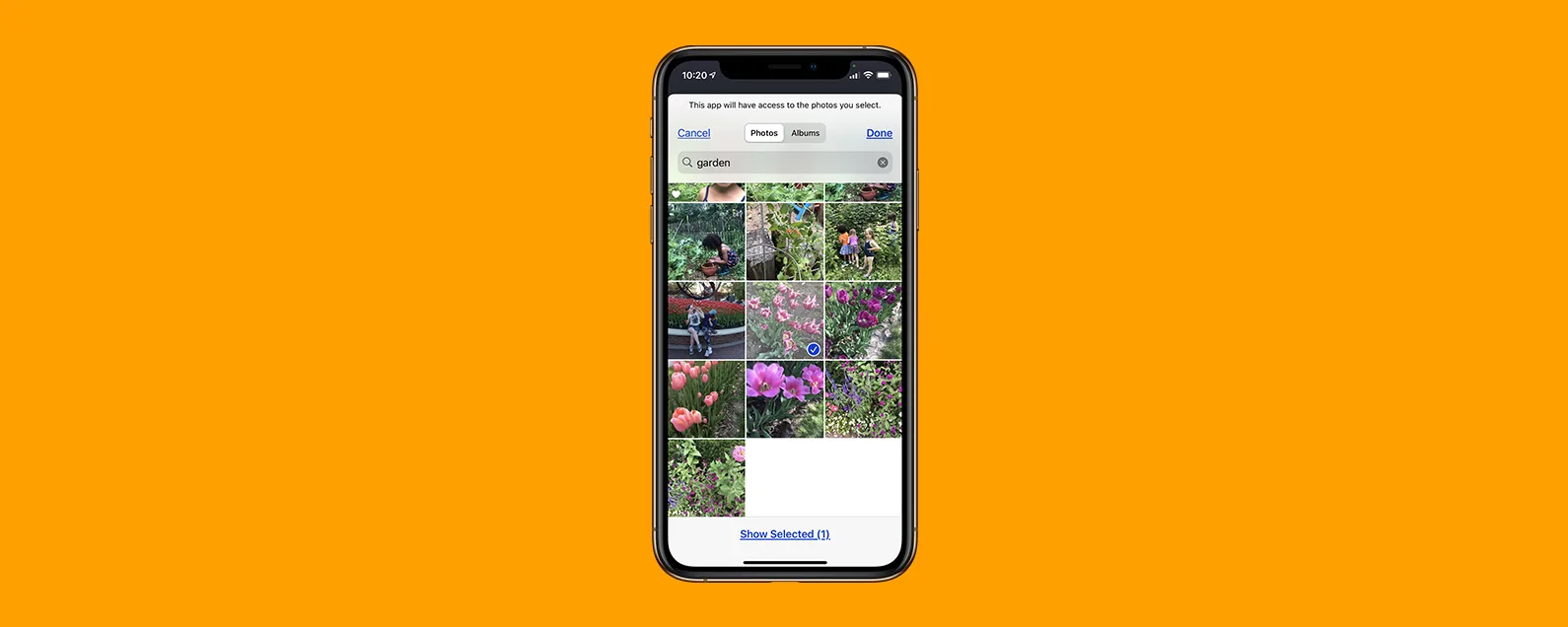要知道什么
- 以下是如何在 iPhone 上删除 Gmail 中所有未读电子邮件的方法:打开“邮件”应用,依次点击 Gmail、“过滤器”图标、“编辑”、“全选”,然后点击“废纸篓”。
- 要删除 iPhone 上的所有未读电子邮件,请打开“邮件”应用程序,点击“所有收件箱”(而不是“Gmail”)、“过滤器”图标、“全选”,然后点击“垃圾箱”。这很容易!
以下介绍了如何在 iPhone 上一次删除多封未读电子邮件,以及如何一次删除 iPhone 上的所有未读电子邮件。这也适用于 Gmail、Yahoo、Outlook 和所有其他电子邮件帐户!以下是如何在 iPhone 上批量删除电子邮件、如何批量删除所有电子邮件以及快速删除未读电子邮件的隐藏解决方法。
如何删除 iPhone 和 iPad 上 Gmail 和其他电子邮件帐户中的所有未读电子邮件
以下是如何在 iPhone 上删除 Gmail 电子邮件。只需几个简单的步骤,您就可以在 iPhone 或 iPad 上删除 Gmail 中的多封电子邮件或所有电子邮件!如果您不想删除整个帐户,请按以下步骤删除 Gmail、其他电子邮件帐户中的多封电子邮件或所有未读电子邮件。
- 打开邮件应用程序。
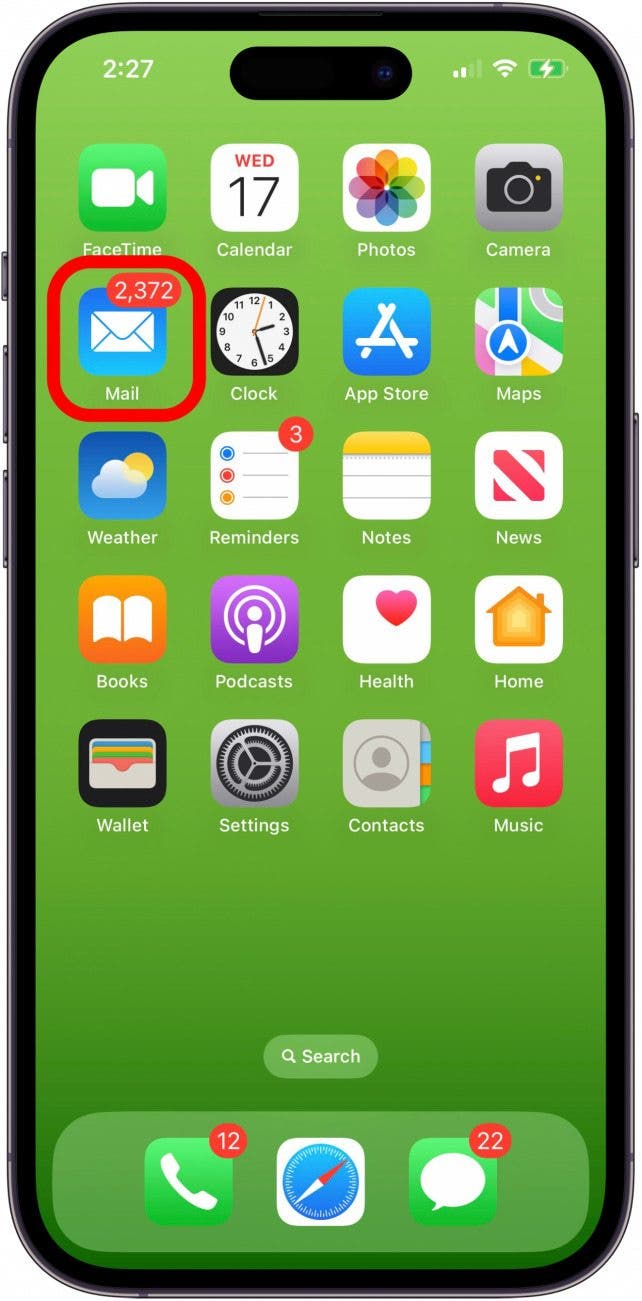
- 轻敲所有收件箱,或选择特定的电子邮件帐户。
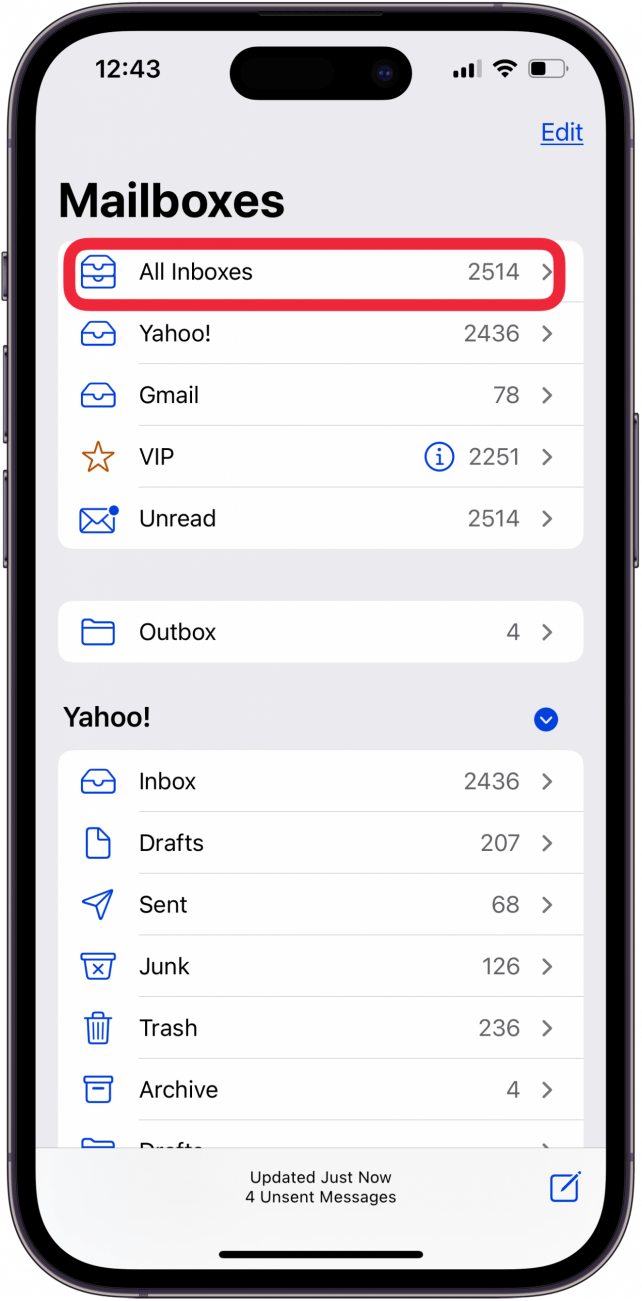
- 点击过滤器图标屏幕底部,然后点击编辑在右上角。
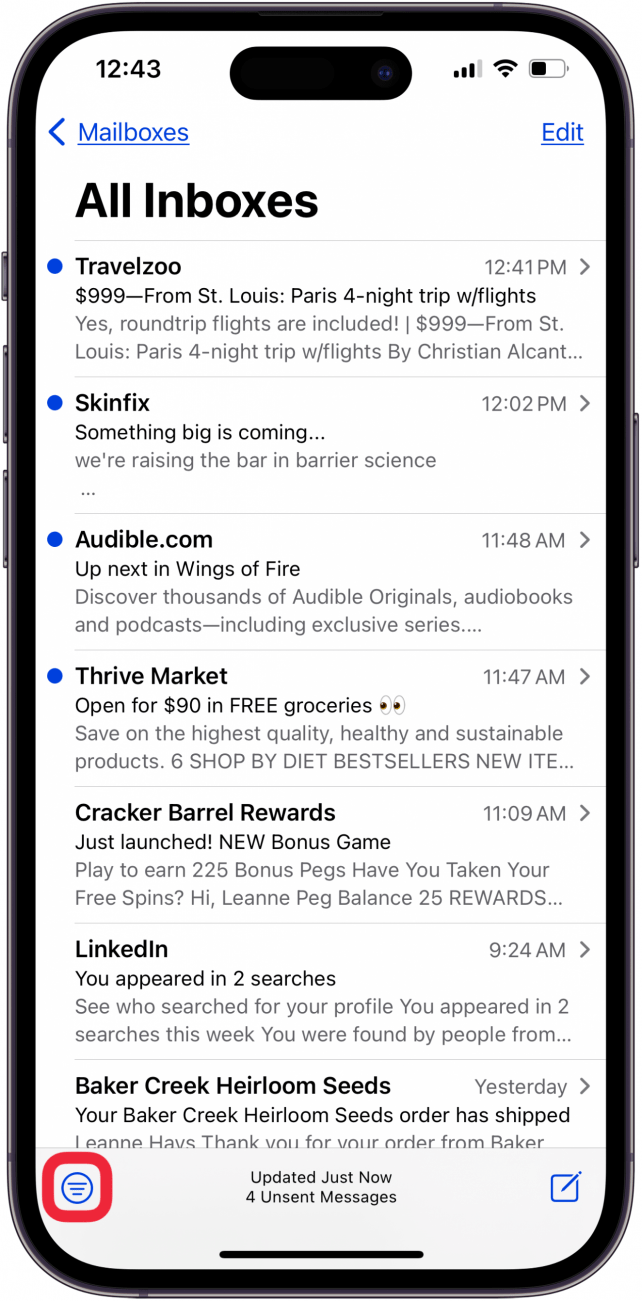
- 无需按,从要删除的第一封电子邮件左侧的空圆圈开始,用手指向下滑动到页面底部并按住该位置,直到选择所有未读电子邮件。
- 您会看到所有圆圈都以蓝色突出显示,并且您在页面顶部选择的电子邮件数量。如果弹出第一封电子邮件的预览,则说明您压力太大。
- 选择要删除的所有电子邮件后,点按垃圾。
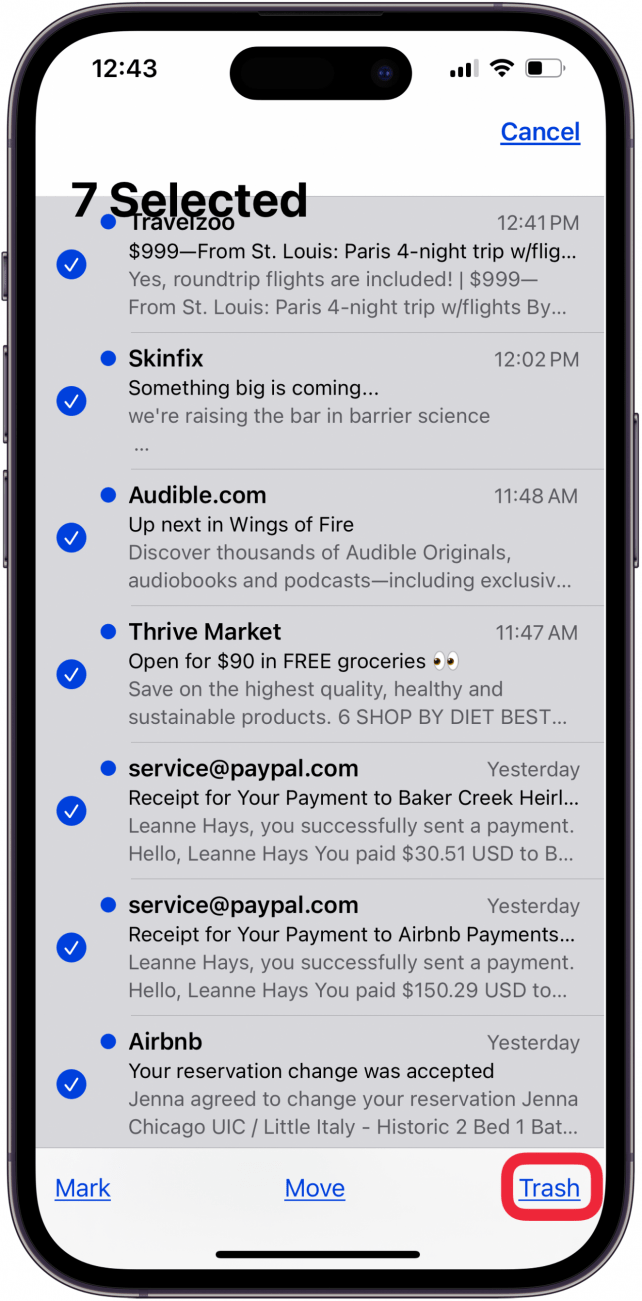
- 在开始此过程之前,我的收件箱中有数千封未读电子邮件。几秒钟的滑动后,我删除了数百封未读电子邮件!
如果您此时意识到自己搞砸了,并且不想删除 iPhone 或 iPad 上所有未读的电子邮件,请不要惊慌。使用“摇动撤消”撤消批量删除。只需摇动您的 iPhone,然后点击撤消(可能需要一段时间才能恢复电子邮件)。你曾经取消过短信发送吗?
如何删除 Gmail、Yahoo 或 iPhone 和 iPad 上 Whole Mail 应用程序中的所有电子邮件
如果您想一次删除 Gmail、其他电子邮件帐户甚至“所有收件箱”中的所有电子邮件,您可以这样做。让我们来看看如何在 iPhone 或 iPad 或任何其他电子邮件帐户上一次删除所有 Gmail 电子邮件!
- 首先,打开邮件应用程序并点击邮箱您想要清空(您可以通过点击一次删除 iPhone 上的所有电子邮件)所有收件箱,或点击特定收件箱,例如邮箱或者雅虎)。
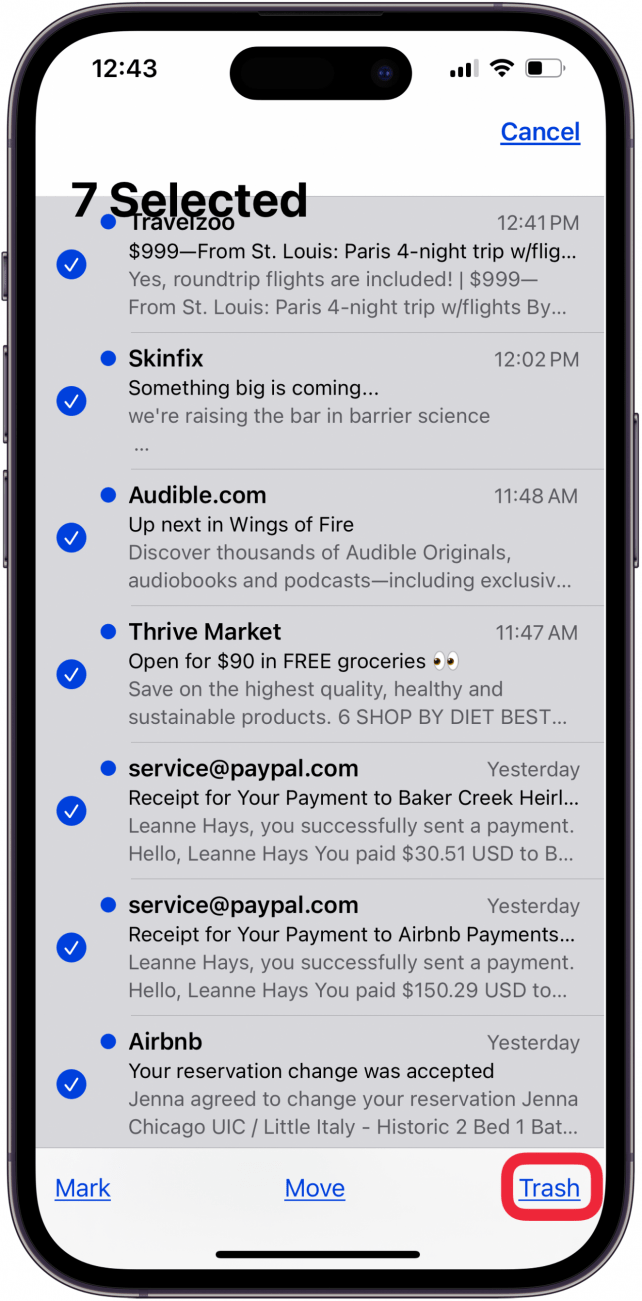
- 轻敲编辑。
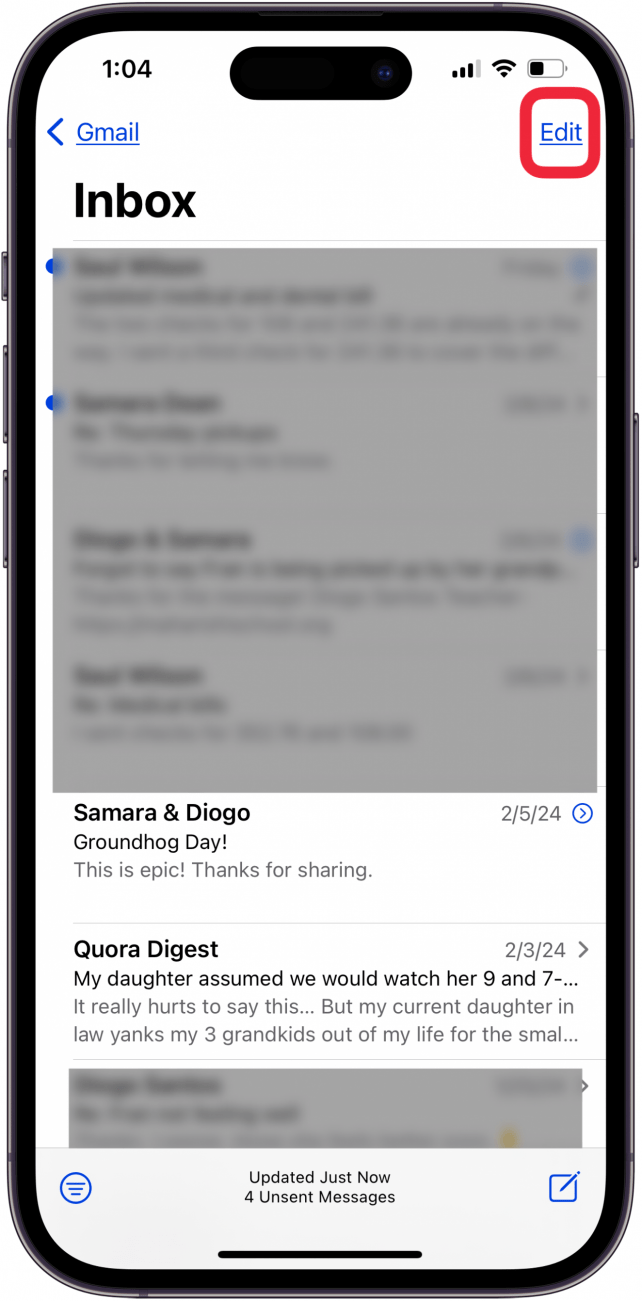
- 轻敲选择全部。
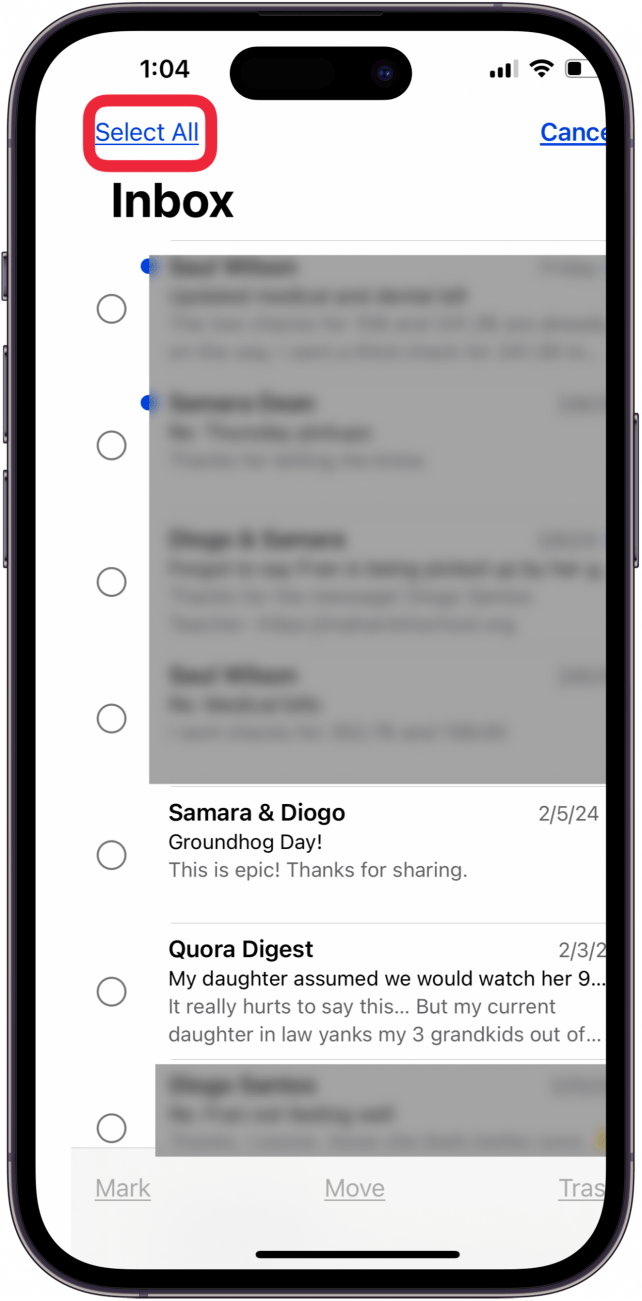
- 现在,点击垃圾,邮箱中的所有邮件将被删除。
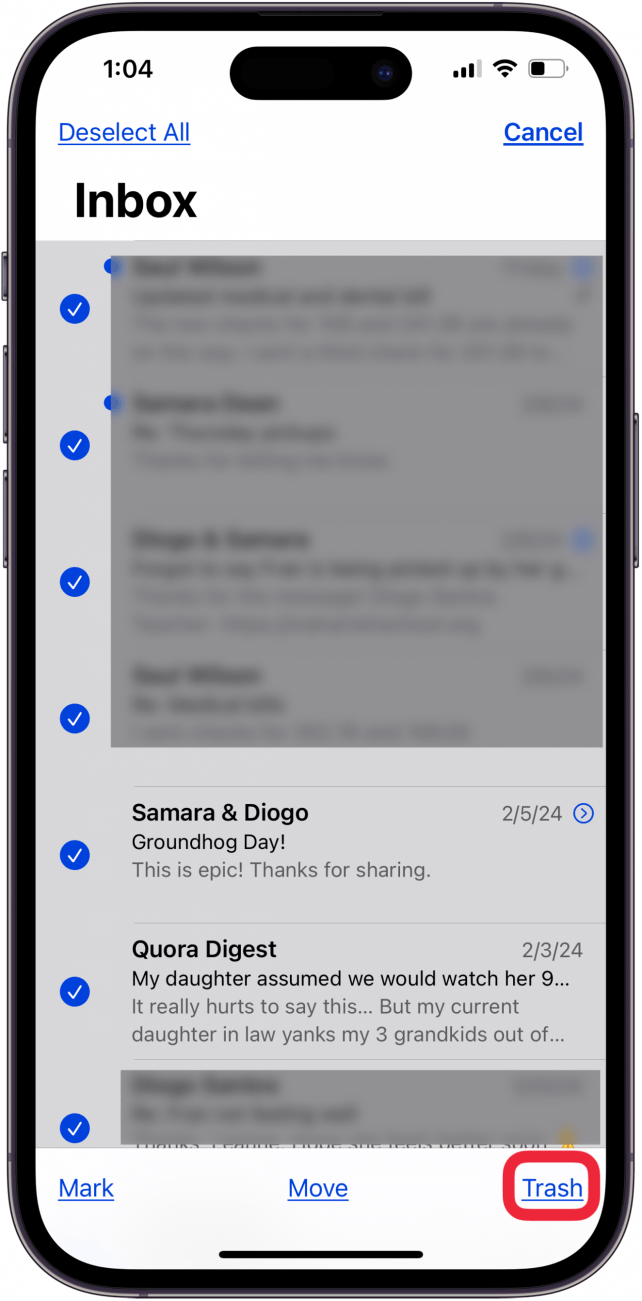
如果您正在尝试清理设备上的空间,请考虑学习。如需更多精彩的电子邮件教程,请查看我们的免费。
常问问题
- 如何从 iPhone 或 iPad 删除电子邮件帐户?我们有一个教程只需六个简单步骤!
- 如果我不小心删除了 iPhone 上的电子邮件怎么办?您可以摇动以撤消,也可以在删除电子邮件帐户的“已删除邮件”的“废纸篓”中找到已删除的电子邮件。
- 如何批量删除一位发件人的所有电子邮件?你可以学习在我们的教程中。您只需打开“邮件”应用程序,点击“搜索”字段,输入发件人的姓名,然后按照其余步骤操作即可。
现在您知道如何在 iPhone 或 iPad 上删除 Gmail 中的所有未读电子邮件、如何删除 iPhone 或 iPad 上的所有未读电子邮件以及如何一次删除 iPhone 上的所有电子邮件!请务必回来查看 iPhone Life,了解诸如缺点之类的信息,以及谁仍然可以看到您删除的文本!

作为编辑部主任莎拉·金斯伯里 (Sarah Kingsbury) 管理在线编辑团队并监督所有网站内容。她是一位长期的 Apple 爱好者,无论去哪里都会带着 Apple Watch,并且拥有太多的 HomePod。自 2013 年加入 iPhone Life 以来,Sarah 做了很多事情,从撰写数百篇操作文章到创办 Daily Tip 时事通讯。她甚至共同主持了 iPhone Life 播客的早期剧集。工作之余,莎拉经常在拉斯维加斯周围的山脉和峡谷中徒步旅行,她与伴侣和狗住在那里。